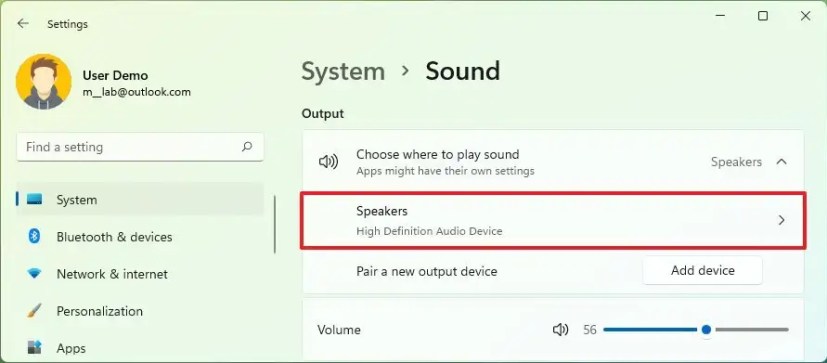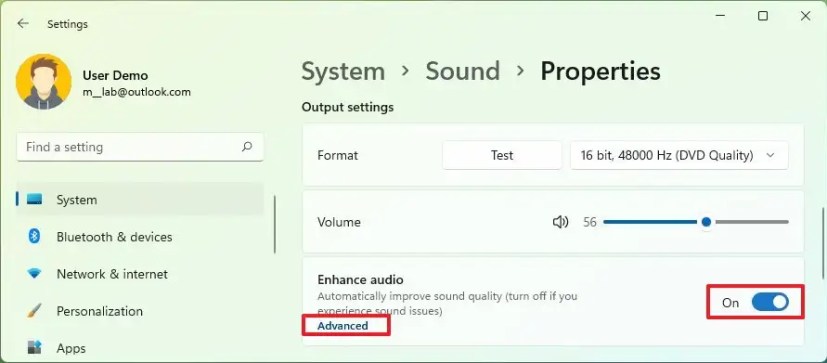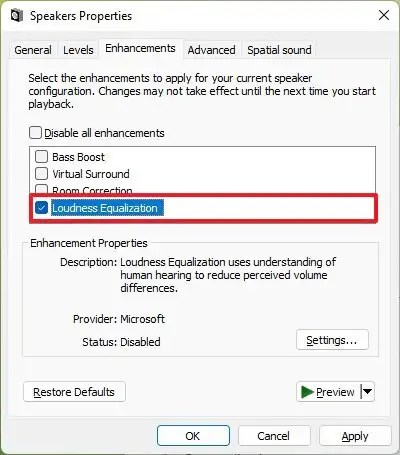Sous Windows 11, vous remarquez probablement que le son est lu à différents niveaux lors de la lecture de vidéos ou de musique sur votre ordinateur. Vous pouvez également avoir des publicités diffusées plus fort que le flux que vous regardez.
En règle générale, vous réglez le volume manuellement pour chaque contenu, mais cela peut rapidement devenir ennuyeux. Cependant, si vous avez affaire à différents niveaux sonores dans les vidéos ou tout autre type de contenu avec audio, vous pouvez rapidement normaliser l’audio sur Windows 11 pour avoir un niveau de volume sonore cohérent dans les applications et les navigateurs Web.
Dans ce guide, vous apprendrez les étapes pour normaliser le son de sortie sur Windows 11.
Important: Bien qu’il s’agisse d’une fonctionnalité standard disponible sur la plupart des appareils, tous les pilotes audio ne prennent pas en charge les options d’amélioration.
Normaliser le volume sur Windows 11
Pour modifier les paramètres de son afin de normaliser le volume sous Windows 11, procédez comme suit :
Ouvert Réglages sur Windows 11.
Cliquer sur Système.
Cliquer sur Du son.
Dans la section « Sortie », sélectionnez le réglage des haut-parleurs.
Dans la section « Paramètres de sortie », activez le Améliorer le son interrupteur à bascule.
Clique le Avancé option.
Clique le Améliorations languette.
Vérifier la « Equilibreur de volume » option pour normaliser le volume sur Windows 11.
Clique le Appliquer bouton.
Clique le D’ACCORD bouton.
Une fois que vous avez terminé les étapes, vous devriez maintenant être en mesure de regarder des émissions en ligne ou d’écouter de la musique avec un niveau de volume constant sur Windows 11. De plus, vous pouvez également utiliser l’option « Égalisation du volume » pour augmenter le volume sonore, même lorsque vous êtes au maximum. et vous entendez toujours des choses trop basses.
Il est important de noter que la plupart des applications multimédia incluent une sorte de fonction « d’égalisation du volume » ou de « normalisation du volume ». Cependant, Windows 11, similaire aux versions précédentes, propose une option qui permet de normaliser l’audio pour l’ensemble du système.